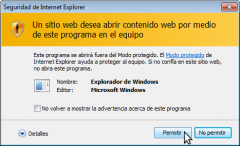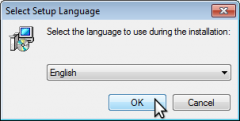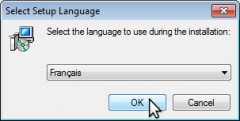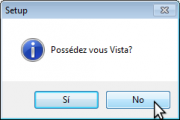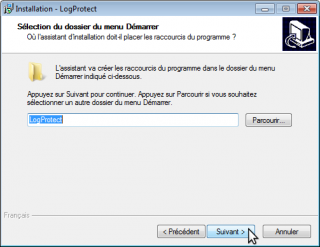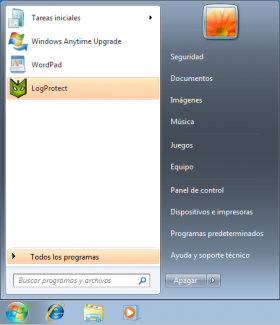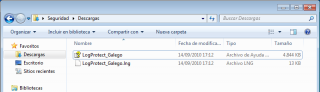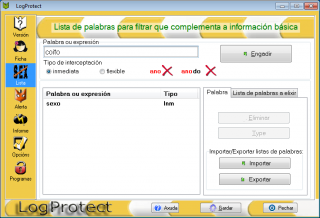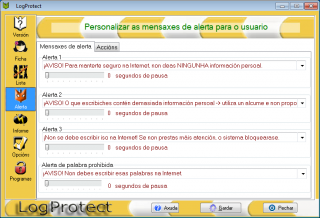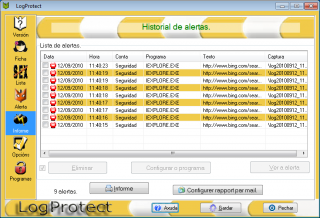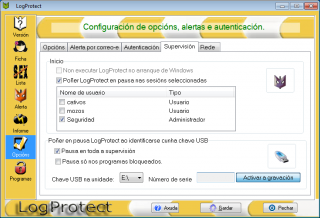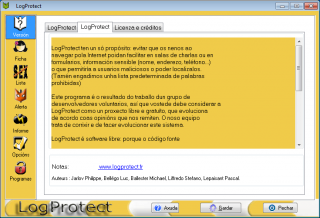Windows ─ Instalar e configurar «LogProtect»
LogProtect é máis que un programa de control paterno. O seu obxectivo é facer que os nenos aprendan que un comportamento indebido trae consecuencias á vez que evita que os rapaces se poñan en situacións de risco por mor do envío de datos persoais. Esta é unha particularidade moi interesante deste programa, despois de configurar os datos privados estes serán bloqueados se os rapaces de xeito inconsciente tentan fornecer eses datos, ademais de ver unha mensaxe de advertencia informándoo do risco, podendo configurar ademais que o equipo se desconecte por un tempo ou indefinidamente.
LogProtect impídelle aos usuarios facilitar nomes e apelidos da familia, teléfonos, enderezo, correos-e etc... nunha sala de conversas ou nun formulario.
Ao tempo traballa tamén co filtrado por listas negras.
Este software de protección paterno é patrocinado pola xurista francesa Nicole Guedj, e co apoio da asociación francófona Acción inocencia (Action Innocence) que é unha asociación que loita contra a pedofilia en Internet.
Dadas as súas particularidades, ten unha configuración moi complexa, que non dificil, só que xa que aborda aspectos que outros programas non abordan, ten máis «pantallas de configuración» e son lixeiramente diferentes ás habituais neste tipo de software.
Destacar que aínda que este manual é longo, xa que tentamos ser o máis descritivos posible, e doado de seguir e polo tanto de configurar.
Pola nosa banda, é o único programa para Window$ que non nos causou ningún problema, agás algún erro nas traducións, dos que damos unha solución.
Instalación
Como sempre, a instalación SÓ pode ser feita polo usuario administrador.
Abrimos un navegador, buscamos logprotect e abrimos a opción de logprotect.fr ou a de logprotect.net
Aí recomendamos que premamos na opción FRENCH e, na nova páxina que se nos presenta, depois prememos na icona de descargas
Eliximos a opción Abrir e despois permitimos a apertura
Ábresenos o xestor de ficheiros xa no cartafol de Descargas onde teremos LogProtect_1.4.X_test
Prememos dúas veces sobre el e agardamos un chisco
Coa mesma, ordenamos a execución e dámoslle permisos
Recomendamos que empreguemos o Frances, aínda que se estamos máis seguros co inglés, non hai ningún inconvinte
Agora teremos que decir se temos a versión Vista ou non
Comeza a preparar a instalación e aceptamos os termos da licenza (lembremos que é unha GPL v2)
Continuamos con Seguinte
Ata que inicia, propiamente, a instalación, onde premeremos en Instalar
Se eliximos o Ingles para a instalación, daranos unha mensaxe de erro, Aceptamos e seguimos
Ata o remate da instalación
Despois de premer en Rematar abrirásenos a Axuda en francés
A partires deste momento, temos na área de notificación da barra de tarefas, unha icona de LogProtect ![]() . Dependendo da versión de Windows, e de como teñamos configurado a barra de ferramentas, pode aparecer agochada nun despregable.
. Dependendo da versión de Windows, e de como teñamos configurado a barra de ferramentas, pode aparecer agochada nun despregable.
Tamén teremos o acceso directo no menú de Window$
Instalación de idiomas
LogProtect, nun principio, só dispon de tradución ao castelan, moi desactualizada e con importantes erros. Nos fixemos o esforzo de actualizar esta tradución e de engadir a de galego.
Tamén fixemos a tradución da «Axuda» ao galego. Xa que o formato empregado por windows é pechado (privativo) fixemos todo o que puidemos e a árbore de contidos da esquerda segue en francés.
Mentres os desenvolvedores non integran estas traducións (que xa lles fixemos chegar), para poñelo correctamente no noso idioma faremos o seguinte:
- Nota: quen non teña interese neste punto e desexe continuar co francés ou co inglés, pode pasar ao apartado seguinte Primeira configuración
Abrimos un navegador e escribimos o seguinte enderezo:
http://gruvi.galpon.org/arquivos/miscelanea/SEGURIDADE/LogProtect_LNG/
Aí vemos os seguintes ficheiros:

|

|
Os que teñen a extensión lng corresponden ás mensaxes (textos) da interface, o que ten a extensión chm é o ficheiro de Axuda en galego.
- Nota: quen o desexe tamén pode instalar os ficheiros licence que son a tradución da licenza a castelán e a galego (o método de instalación é o mesmo que se indica aquí).
Elixiremos os que desexemos e gardámolos como...
No noso cartafol de Descargas
Se imos descargar máis dun ficheiro, despois de descargar o primeiro, nesta mensaxe, que aparecerá ao remate de cada descarga, prememos en Pechar. Despois da descarga do último (ou do único) prememos en Abrir cartafol
Iso lévanos ao cartafol de Descargas onde veremos o(s) ficheiro(s) descargado(s).
Nesa mesma xanela, cara a esquerda prememos co botón dereito en Equipo → Disco local (C:) e ordenamos a apertura nunha nova xanela
Na xanela que ven de abrir, premememos en Arquivos de programas
E de seguido en LogProtect
Agora atopamonos, nesta xanela, no cartafol de LogProtect.
Imos á xanela na que temos aberto o cartafol de Descargas, seleccionamos o(s) ficheiro(s) e arrastrámolo(s) cara ao cartafol de LogProtec

|
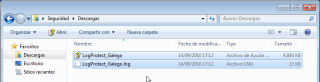
|
Agora pídenos permiso para facer o desprazamento de ficheiros, prememos en Continuar para permitir que o(s) ficheiro(s) pase(n) para o cartafol de LogProtect

|

|
Ao rematar, xa teremos o(s) ficheiro(s) no cartafol de LogProtect
Agora xa nos queda pouco, como estes ficheiros foron descargados doutra máquina, o sistema de seguranza de Windows mantenos bloqueados, así que imos a desbloquealos:
Prememos co botón dereito sobre cada un deles e abresenos unha xanela, fixamonos en baixo e prememos en Desbloquear e despois en Aplicar

|

|
Aínda así, é posible que cando abramos a Axuda apareza unha xanela preguntando se queremos abrir ese ficheiro, fixamonos embaixo, e desactivamos Preguntar sempre antes de abrir este ficheiro e de seguido prememos en Abrir.
Primeira configuración
Contrasinal
Cando remata de instalar LogProtect, apareceralle unha nova icona na barra de tarefas (embaixo á dereita da xanela de Windows)
Por razóns de seguranza LogProtect non vai permitir ningunha configuración ata que se configure un contrasinal.
- Nota: estes primeiros pasos, a primeira vez, vannos a aparecer en francés.
Prememos en Configuración do contrasinal'. Non faga esta operación diante dos seus fillos.
Debe elixir un contrasinal de polo menos 6 caracteres (letras, cifras, signos especiais). Lembre este contrasinal para usalo no futuro. En todo caso fornéceselle unha pregunta para restablecer o seu contrasinal.
Dentro do posible, non escolla unha pregunta da que os rapaces saiban a resposta.
- Nota: lembre que as maiúsculas e as minúsculas considéranse letras diferentes.
Asegúrese de empregar un contrasinal seguro, tal e como indicamos no apartado de contrasinais.
Cambiar idioma
Despois de configurar o contrasinal, o programa mostra automaticamente as xanelas de administración da configuración.
Prememos en Opcións ![]() Para poder cambiar o idioma
Para poder cambiar o idioma
Elixido o idioma desexado, veremos que cambia toda a interface ao novo idioma seleccionado

|

|
Facer os nosos axustes
Unha vez instalado o programa e configurados o contrasinal e o idioma, o menú de LogProtect aparece así :
- Configuración...
- permite acceder as funcións de administracion. Cada vez que se acceda vai solicitar o contrasinal.
- Pausa...
- permite poñer a LogProtect en repouso. Para fracelo é preciso introducir o contrasinal. Para volver a activalo non pedirá o contrasinal.
- Esqueceu o seu contrasinal?
- introducimos a resposta á nosa pregunta e limpa o contrasinal antigo, para que introduzamos un novo contrasinal.
- Comprobar se hai unha nova versión
- permite comprobar se o noso programa está actualizado. Premendo nesta entrada do menú indicarános se hai unha nova versión para descargar.
- Axuda
- abre a axuda.
- Pechar este menú
- permite pechar o menú. LogProtect continúa traballando.
- Deter LogProtect
- permite deter completamente o programa. LogProtect xa non supervisará nada. Esta acción solicitará a entrada do contrasinal.
Agora pode acceder ao módulo de configuración premendo co botón dereito na icona da barra de tarefas e seleccionando Configuración
 Ficha
Ficha
Vostede pode determinar unha lista de nomes, apelidos e enderezos electrónicos dos seus fillos (máx. 9).
Todas as palabras en LogProtect atoparanse nunha sola lista de control. Non é mellor nin máis útil repetir as informacións fornecidas nas lapelas Ficha e Lista.
Para o enderezo do domicilio, o noso consello e que non poña nada máis que o nome da rúa, sen número nin prefixos como Rúa, Avda. etc. Por exemplo para «Rúa Muíño num. 23» abonda con que poña Muíño.
Non esqueza premer en Gardar para gravar os seus axustes.
Para unha maior seguranza, os datos en LogProtect gárdanse cifrados.
Para poder interceptar correctamente as variantes das palabras que conteñen tiles ou outros símbolos (espazos, guións, etc.), LogProtect modificara esas palabras. Isto é normal e necesario. Por exemplo, tomemos o nome de Hélène, LogProtect modificarao como Helene.
Consonte iso, LogProtect bloqueara Hélène, Héléne, Helene etc.
 Lista
Lista
A sección da Lista permítelle engadir elementos como o enderezo da escola do seu fillo, o nome do clube deportivo. A información contida na Ficha e na lista suplementaria será interceptada por LogProtect e non se enviará a través da Internet. Teña en conta que pode introducir unha palabra ou importar un ficheiro de texto (.txt) que vostede mesmo teña feito (lista de palabras para prohibir o seu uso). Non garde os seus datos persoais sen cifrar no disco ríxido!
Cando engada unha palabra nesta lista, vostede pode elixir o xeito de funcionamento do filtro de bloqueo, segundo:
- Flexible
- LogProtect tentará non bloquear sistematicamente unha sílaba, en función do contexto. Por exemplo a sílaba «cu» non será bloqueada se está incluída na palabra cultura.
- Inmediata
- a sílaba ou a palabra será bloqueada aínda que forme parte dunha palabra con outro significado.
En calquera momento, premendo dúas veces sobre unha palabra da lista, modificará o xeito de interceptación.
Para poder interceptar correctamente as variantes das palabras que conteñen tiles ou outros símbolos (espazos, guións, etc.), LogProtect modificara esas palabras. Isto é normal e necesario.
Para unha maior seguranza, as informacións en LogProtect gárdanse cifradas.
 Alerta
Alerta
A sección da Alerta permítelle personalizar LogProtect: vostede pode modificar as frases contidas dentro das mensaxes de alerta segundo as nosas propostas (redactadas por psicólogos) ou redactar vostede a mensaxe de alerta (A personalizar).
Vostede pode tamén:
- optar pola desconexión da Internet no caso da 3ª alerta. Observe que a desconexión só funciona en equipos conectados directamente á rede de Internet, non para aqueles que se conectan a través dunha rede local (LAN).
- axustar o tempo que tarda en mostrarse a mensaxe de alerta.
- activar, á terceira alerta, que se abra unha páxina pedagóxica. A que ven predefinida poder ser modificada.
Ao marcar a caixiña Activar o protector de pantalla ou bloquear a sesión, LogProtect mostrará automaticamente o protector de pantalla (Windows 98) ou a páxina de inicio de sesión (Windows XP) despois da terceira alerta. O neno debe volver a abrir a sesión (cun contrasinal se así foi configurado e el o coñece, por exemplo, na súa conta limitada) ou agardar ao regreso dos pais se non coñece o contrasinal.
Importante: esta función desconecta automaticamente da Internet no momento de activar o protector de pantalla, co fin de, no caso das tarifas reducidas, evitar un sobre costo na factura telefónica.
De optarse polas mensaxes, despois da terceira, LogProtect volverá automaticamente á primeira e así sucesivamente. En todos os casos, as «palabras prohibidas» non desconectaran o equipo.
Esta é a pantalla de alerta que o neno pode pechar premendo en Entendido.:
 Informe
Informe
A sección de Informes permítelle visualizar a lista das alertas feitas por LogProtect. Este informe é o medio que ten vostede de enterarse se o seu fillo está en situación de risco na Internet durante a súa ausencia. Tome isto como un elemento necesario para a aprendizaxe da Rede para os seus fillos. Unha vez que entendan que non debemos dar toda a información sensible nunha sala de conversas (chat en Inglés) ou nun formulario sospeitoso, xa non haberá máis alertas.
Cando o desexe, pode eliminar os informes utilizando a función Eliminar. Tamén se pode ver unha captura de pantalla de cada alerta.
 Opcións
Opcións
Opcións
De xeito predeterminado, a configuración de LogProtect está activada incluso sobre as contas de usuario (non administradores). Se vostede traballa sobre unha soa conta ou se vostede quere que só as contas de tipo administrador poidan acceder á configuración, vostede pode desactivar esta opción. Lembrámoslle que nunca debe crear unha conta con privilexios de administrador para un neno.
Vostede pode:
- elixir que LogProtec sexa arrancado manualmente, senón, de xeito predeterminado e por maior seguranza, arranca ao mesmo tempo que Windows. Cando vostedes, os pais, usen o equipo, poden poñer en pausa a LogProtect (premendo co botón dereito sobre a icona e despois introducir o contrasinal).
- axustar un tempo de espera. Cando o poña en pausa, LogProtect reiniciarase automaticamente despois de ese tempo indicado. Un valor igual a 0 indícalle a LogProtect que a pausa é por tempo indeterminado (terá que desbloquear a pausa manualmente).
- axustar o número de capturas de pantalla que vostede desexa gardar.
- activar a información que aparecerá na xanela de contacto do seu MSN Messenger. (en proceso de verificación para todas as versións)
- elixir o idioma predeterminado.
Unha vez axustado LogProtect, vostede poderá Gardar e Pechar. Incluso se se reinicia o equipo, LogProtect cargarase no arranque e asegurará a sesión (a non ser que que a caixiña de Arranque estea desactivada).
Alerta por correo-e
Esta lapela permítelle activar o envío dun correo-e contendo información relativa a unha alerta. Se o seu neno introduce unha palabra prohibida, vostede recibe un correo-e na caixa de correo que vostede indique en LogProtect.
- Remitente
- o seu enderezo de correo-e que vai ser usado para enviar o correo-e de alerta (completarase despois coa «Mensaxería saínte»). Vostede indica cal é o seu correo de envío (por exemplo toto@wanadoo.fr), a seguir indica cal é o seu servidor de correo saínte, como smtp.wanadoo.fr, e eventualmente, de ser necesario o seu rexistro de acceso ou nome de usuario e contrasinal fornecido polo seu provedor de acceso a Internet. Estes elementos son indispensables para algúns provedores de correo.
- Destinatario
- indique simplemente o enderezo de correo-e no que desexa recibir as alertas, e indique igualmente se desexa recibir a capturas de pantalla.
Non se esqueza de Gardar antes de saír
Autenticación
Vostede pode cambiar aquí o seu contrasinal de administración de LogProtect. Nos recomendámoslle que o faga unha vez cada mes. Vostede ten tamén a posibilidade de cambiar a súa pregunta secreta.
Dentro dos límites do posible, non escolla unha pregunta da que os rapaces coñezan a resposta.
Atención, as maiúsculas e as minúsculas considéranse letras diferentes.
Supervisión
Esta lapela permítelle desactivar LogProtect empregando unha das tres opcións:
- a primeira é, pura e simplemente, impedindo o inicio de Logprotect cando arranque Windows, calquera que sexa a sesión. Neste caso, deberá facelo manualmente a través do acceso directo do programa.
- a segunda opción permítelle elixir as sesións nas que, de xeito predeterminado, será posto en pausa o programa, é dicir durante a apertura. As sesións principais do seu sistema están referenciadas nun cadro nunha lista de selección. Sempre lle será posible activar LogProtect desmarcando a pausa.
- a última opción permítelle activar ou desactivar unha pausa empregando unha chave USB. O axuste desta opción faise automaticamente premendo no botón Activar a gravación e inserindo inmediatamente (un segundo) a chave USB. O programa detectará a letra do volume e o seu número de serie, mostrando unha mensaxe de confirmación. Deste xeito, cada vez que o programa detecte a presencia desa chave, o programa porase en pausa e permanecerá así ata que a retire.
Rede
O contido desta lapela, aplicase a fogares cunha rede por cable ou WiFi.
LogProtect dependendo da opción pode ser servidor ou cliente. Noutras palabras, pódese adaptar ao equipo dos pais e ao dos rapaces.
Por principio: o servidor, os pais recibirán as alertas provocadas polos clientes, os dos rapaces.
Nin que dicir ten que o servidor debese executar con LogProtect activo e polo menos un cliente tamén con LogProtec activo.
A detección de enderezos IP, creando a comunicación entre o servidor e o cliente farase de forma automática, sen ningunha configuración adicional.
Na práctica, isto significa que cando o neno dispara unha alerta no seu equipo, o pai será notificado en tempo real por medio dunha mensaxe na parte inferior do escritorio. De estar activada a opción Mostrar a captura de pantalla de alerta recibida nunha xanela no servidor, a mensaxe incorporará unha xanela con ela. Esta xanela, de tamaño reducido mostrará unha copia da pantalla do equipo do rapaz, que pode ser vista a tamaño completo premendo nela.
A alerta será tamén anotada, no mesmo momento, no rexistro do equipo servidor como unha alerta estándar.
Así, por exemplo, un equipo nun cuarto, estará a ser vixiado dende un equipo servidor no salón da casa.
Ao mesmo tempo, só en Internet explorer, unha opción de seguimento da navegación permite ter unha vista, en tempo real, das páxinas web visitadas polo rapaz. O tamaño da xanela e discreto abondo para ter unha ollada xeral da navegación. Esta xanela pode ser ampliada en calquera momento premendo nela e así ter unha vista máis detallada do que fai o neno.
Esta comunicación estará activa no caso de que unha das dúas opcións Mostrar unha visión xeral do navegador... e Enviar ao servidor as páxinas visitadas... estean activas respectivamente do lado servidor e do lado cliente.
Así que cada vez que o neno execute, a xanela emerxente mostrarase só no lado do equipo servidor.
 Programas
Programas
Esta sección vainos permitir xerar unha acción sobre certos programas da súa elección.
Hai dúas accións configurables: programa bloqueado' ou en utilización libre. Isto faise por franxas horarias para cada día da semana ou por grupos de días.
Observe que hai unha lista de programas, recollidos automaticamente polo seu uso ao longo do tempo, para facilitarlle a súa escolla.
- Programa en utilización libre: o usuario ten a opción de evadir a supervisión dun programa seleccionado en LogProtect. Isto fará que sexa práctico para un neno que pegue o seu nome nun procesador de textos sen teren que solicitar a intervención dun adulto. LogProtect deixarao facelo para que comprobe que non é posible copiar unha «palabra prohibida». Para elo abondará con engadir este aplicativo na lista de programas xestionados por LogProtect. Isto farase empregando o botón Engadir programa para indicar a ruta a ese programa en cuestión ou, de estar presente na lista de selección premendo en Engadir á grella. Unha vez feito isto, indique o horario desexado, comprobe o «uso libre» e se se vai anotar, silenciosamente, no rexistro cada vez que actúe. Unha vez feito, prema en Engadir.
Á beira do nome do programa debe aparecer os días e as franxas horarias e un cadrado verde de «liberados» e un cadrado azul no caso de seleccionar un informe.
En cada novo engadido, debe repetir a operación. Fágao do mesmo xeito, para modificalo.
- Programa bloqueado: cando un programa estea afectado por esta opción, poderá executarse pero será pechada inmediatamente despois de que se detecte unha acción sobre o teclado ou o rato. Esta opción pode permitir aos pais utilizar os programas durante franxas horarias. Aplicando o mesmo procedemento anterior, optando por «bloquear» no canto de «Uso libre», terán por exemplo a posibilidade de dar horarios de utilización a programas de conversas (chat) ou de navegación. Salientar que na lista de configuracións o cadrado testemuña da la opción é vermello. Terán tamén a posibilidade de seren avisados no informe de cada bloqueo do programa.
 Versión
Versión
Vostede atopara aquí información básica sobre a versión de LogProtect que está a utilizar.
Acerca de
A xanela Acerca de indica brevemente os datos dos desenvolvedores e da licenza empregada.
Para obter asistencia técnica, envíe unha mensaxe a: supportlogprotect@free.fr
Funcionamento
Unha vez pechada a xanela de configuración, LogProtect traballará de fondo. A icona da barra de tarefas quedará como testemuña de que o programa está a supervisar.
Agora, se o voso rapaz entra nunha sala de conversas e tenta facilitar algunha das informacións contidas na Ficha ou na Lista (por exemplo o seu verdadeiro nome, o enderezo da escola, seu número de teléfono), esta será interceptada por LogProtect, que mostrará a mensaxe de alerta definido e así sucesivamente, sobre as tres alertas.
Se decide escoller a desconexión á terceira alerta, o equipo será desconectado de Internet. Se, despois disto, o rapaz consegue reiniciar a conexión a Internet, LogProtect estará aí para protexelo.
Observe que o seu neno non poderá copiar e pegar un texto. Nos tivemos en conta esta posibilidade e o contido será igualmente interceptado.
Cando se produce unha alerta, a icona que se mostra na barra de tarefas de Windows cambia de imaxe, polo que é moi doado observar se se produciu unha alerta. Esta icona volve ao seu aspecto normal cando se accede á lista de alarmas (Informe).
Cando regrese, pode ver o informe detallado das alertas, indicando a data e a hora, o programa empregado e a palabra prohibida interceptada.
O botón Informe permítelle ver un informe que pode ser impreso:
O noso programa é preventivo xa que evita que o seu fillo forneza información na Internet que poida poñelo en risco. Está pensado principalmente como educativo, permitíndolle comprender os perigos da rede e pola aprendizaxe das alertas, para que non forneza certa información. LogProtec é moi eficaz nas salas de conversas (chat), conversas en tempo real (como MSN Messenger por exemplo) e os formularios que pode atopar na Web.
Nos non podemos garantir unha eficacia do 100%. A rede de Internet está en constante evolución. Lémbrese de actualizar LogProtect cando estean dispoñibles as novas versións.